آیا میدانستید میتوانید از طریق برنامه پیامهای Google در هر مرورگر وب با استفاده از رایانه خود، پیامک ارسال کنید؟ این یک راه راحت برای ارسال پیامک به افراد موجود در لیست مخاطبین شما است، حتی زمانی که تلفن Android خود را در دست ندارید.
در اینجا همه چیزهایی که باید درباره Google Messages برای وب و همچنین نحوه شروع استفاده از برنامه در رایانه خود بدانید آمده است.
Google Messages برای وب چیست و چرا از آن استفاده کنیم؟
Google Messages برای وب یک نسخه وب از برنامه پیام رسانی است که در تلفن Android خود استفاده می کنید. به لطف نسخه وب، اکنون می توانید بدون نیاز به دانلود برنامه اضافی با دوستان و همکاران خود در رایانه خود چت کنید.
این ابزار یک راه حل عالی برای افرادی است که نمی خواهند از شبکه های اجتماعی استفاده کنند یا تمایلی به اشتراک گذاری نمایه های رسانه های اجتماعی خود با افراد خاصی ندارند. استفاده از برنامه وب ساده است و برای کاربران با تجربه صفر در زمینه برنامه های پیام رسانی مناسب است.
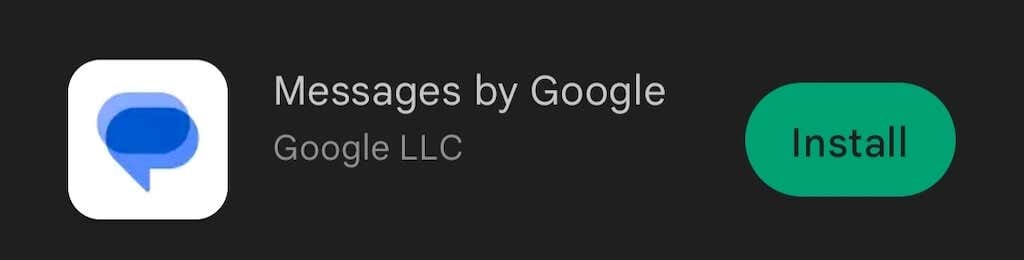
این برنامه به کاربران امکان می دهد از رایانه شما پیام های متنی ارسال کنند. Google Messages برای وب یک سرویس گیرنده وب برای برنامه Android Messages شما از تلفن شما است که برای کاربران Android، iPhone، تبلت Android، iPad، Windows، یا Mac قابل دسترسی است. شما میتوانید تمام پیامهای خود را از برنامه تلفن همراه Google's Messages مستقیماً در مرورگر وب رایانه خود مشاهده کنید، اما با الزامات و محدودیتهای خاص.
Google Messages برای وب چگونه کار می کند؟
Google Messages برای وب برنامه وب شما را به برنامه تلفن همراه Google Messages پیوند می دهد. این به شما امکان می دهد به تمام چت ها و پیام های تلفن خود دسترسی داشته باشید و به شما امکان می دهد پیام های SMS را از دسکتاپ یا لپ تاپ خود از طریق تلفن هوشمند خود ارسال کنید.
از آنجایی که هنوز از برنامه تلفن همراه برای ارسال این پیامها استفاده میکنید، وقتی پیامها را با استفاده از Google Messages برای وب ارسال میکنید، همان هزینههای شرکت مخابراتی اعمال میشود.
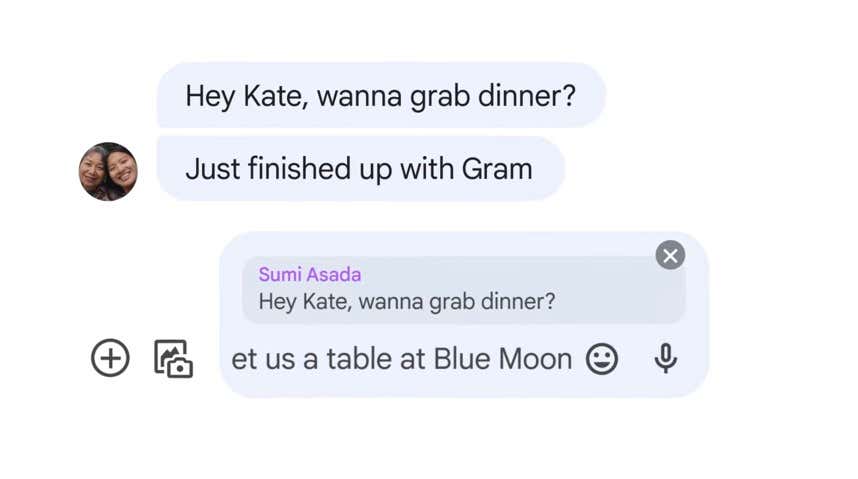
در همان زمان، اگر هم شما و هم گیرنده RCS را فعال کرده باشید (پیامرسانی Rich Communication Services - یک پروتکل ارتباطی یا سرویس پیامرسانی که برای جایگزینی SMS و MMS در نظر گرفته شده است)، میتوانید با استفاده از اتصال اینترنتی منحصراً برای ارسال از هزینهها جلوگیری کنید. و دریافت پیام ها
بهجز متنها، میتوانید از Google Messages برای وب برای تبادل استیکر، شکلک، GIF و فایلهای رسانهای پیوست شده با سایر کاربران استفاده کنید..
نیازهای اصلی و عملکرد
در حالی که Google Messages برای وب در طیف گسترده ای از دستگاه های Android در دسترس است، در همه آنها در دسترس نیست. اگر گوشی هوشمند شما نسخه اندروید پایینتر از اندروید 5.0 را اجرا میکند، متأسفانه نمیتوانید به Google Messages برای وب دسترسی داشته باشید. اگر گوشی شما اندروید 5.0 و بالاتر را اجرا می کند، می توانید از برنامه استفاده کنید. اگر مطمئن نیستید کدام نسخه اندروید را دارید راهنمای ما را بررسی کنید.
قبل از اینکه بتوانید از Google Messages برای وب استفاده کنید، باید مطمئن شوید که از آخرین نسخه برنامه تلفن همراه Messages استفاده میکنید. برای بهروزرسانی برنامه تلفن همراه خود، فروشگاه Google Play را در تلفن هوشمند خود باز کنید و پیامهای Googleرا جستجو کنید. اگر بهروزرسانیرا در کنار نام برنامه میبینید، آن را انتخاب کنید تا نسخه فعلی برنامه خود را ارتقا دهید.
برای اینکه بتوانید از Google Messages برای وب استفاده کنید، لازم نیست کاربر ChromeOS باشید. با این حال، شما فقط می توانید از برنامه در یک مرورگر وب (Google Chrome، Mozilla Firefox، Safari یا Microsoft Edge) استفاده کنید.
در نهایت، حتی اگر برنامه Messages by Google در دستگاههای iOS پشتیبانی نمیشود، همچنان میتوانید با استفاده از Google Messages برای نسخه وب برنامه از برنامه در هر دستگاه Apple استفاده کنید.
محدودیت ها و معایب
واضحترین محدودیت این است که نمیتوانید از Google Messages برای وب بهصورت آفلاین استفاده کنید. Google Messages برای وب رایانه و برنامه تلفن همراه شما را از طریق اتصال به اینترنت پیوند می دهد. این بدان معناست که برای اجرای Google Messages برای وب به Wi-Fi یا اتصال داده نیاز دارید.
اگر اتفاق غیرمنتظرهای رخ دهد و اتصال شما قطع شود، نمیتوانید به گپ زدن در برنامه ادامه دهید. اگر قصد دارید مکالمه کاری در Google Messages برای وب داشته باشید، این چیزی است که باید به خاطر داشته باشید.
محدودیت دیگری وجود دارد که Google Messages برای وب با آن همراه است. از آنجایی که این یک برنامه وب است، میتوانید مکالمههای فعال را هر بار در یک برگه داشته باشید. حتی اگر برنامه پیامهای تلفن همراه خود را به Google Messages برای وب در دستگاههای مختلف پیوند دهید، میتوانید هر بار فقط از یکی از آنها برای گپ زدن استفاده کنید.
داشتن Google Messages برای وب به عنوان یک برنامه وب بیش از یک نقطه ضعف دارد. به عنوان مثال، اگر چندین برگه در مرورگر خود باز دارید، باید انگشت خود را روی آن بکشید تا برگهای را که در آن برنامه پیامها را باز کردهاید پیدا کنید. اگر آن را در پسزمینه اجرا میکنید، هر بار که نیاز به پاسخ دادن به متن دارید، باید سایر برنامهها را کوچک کنید..
گزینه ای برای دانلود و نصب برنامه google Messages در رایانه شما وجود دارد، اما این گزینه فقط برای کاربران Google Chrome در دسترس است.
نحوه استفاده از پیام های Google در رایانه
اکثر کاربران Android پیامها را از قبل روی تلفنهای خود نصب کردهاند - مانند جدیدترین تلفنهای Google Pixel و Samsung Galaxy. اگر نمیتوانید Messages by Google را در بین برنامههای Android خود پیدا کنید، باید آن را از Play Store دانلود کرده و روی گوشی هوشمند خود نصب کنید.
هنگامی که برنامه دانلود شد، پیامی دریافت می کنید که از شما می خواهد آن را برنامه پیام رسانی پیش فرض خود قرار دهید.
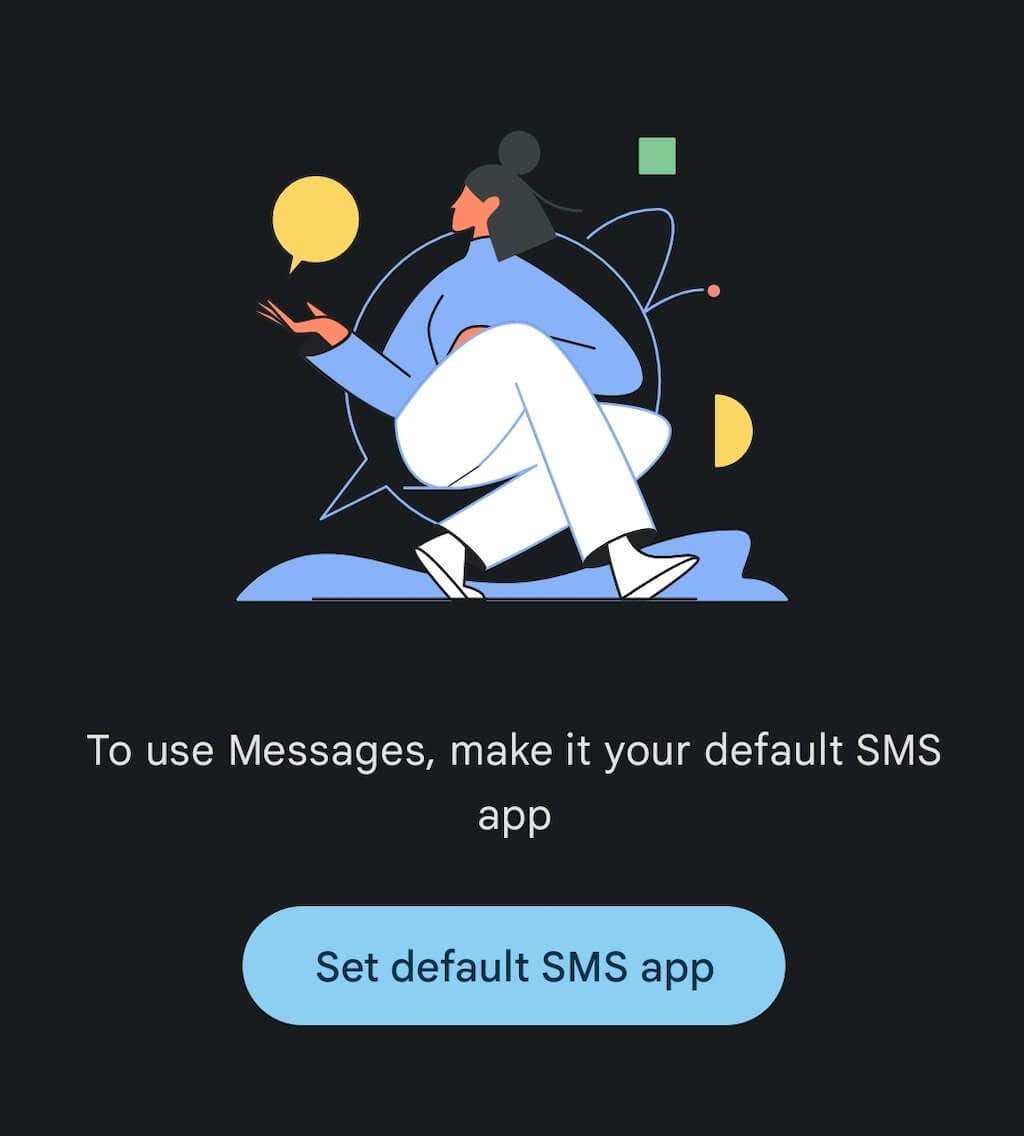
بعد از اینکه آن را تأیید کردید، می توانید سرویس گیرنده وب Messages را در رایانه خود راه اندازی کنید. برای انجام این کار، مراحل زیر را دنبال کنید.

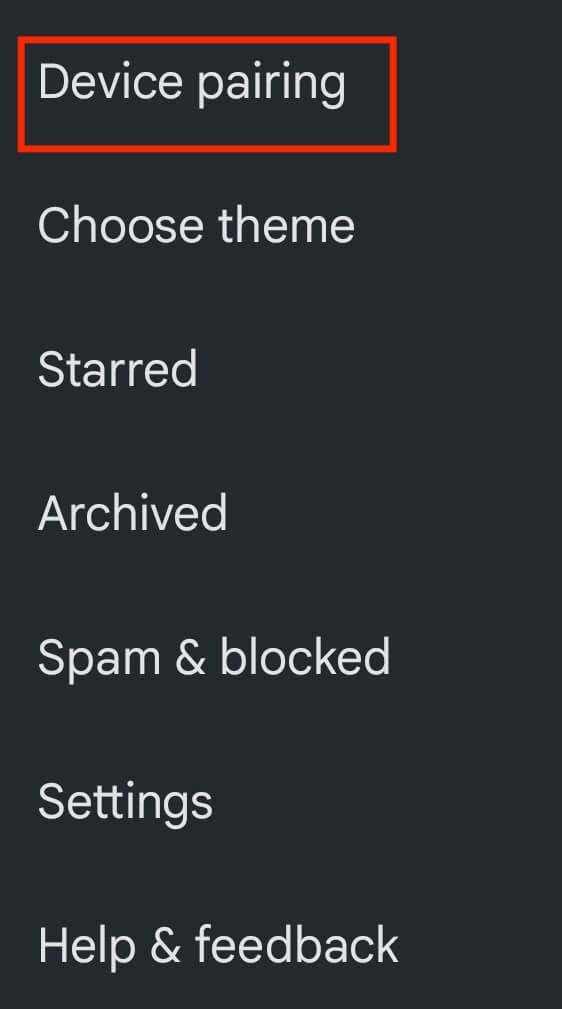
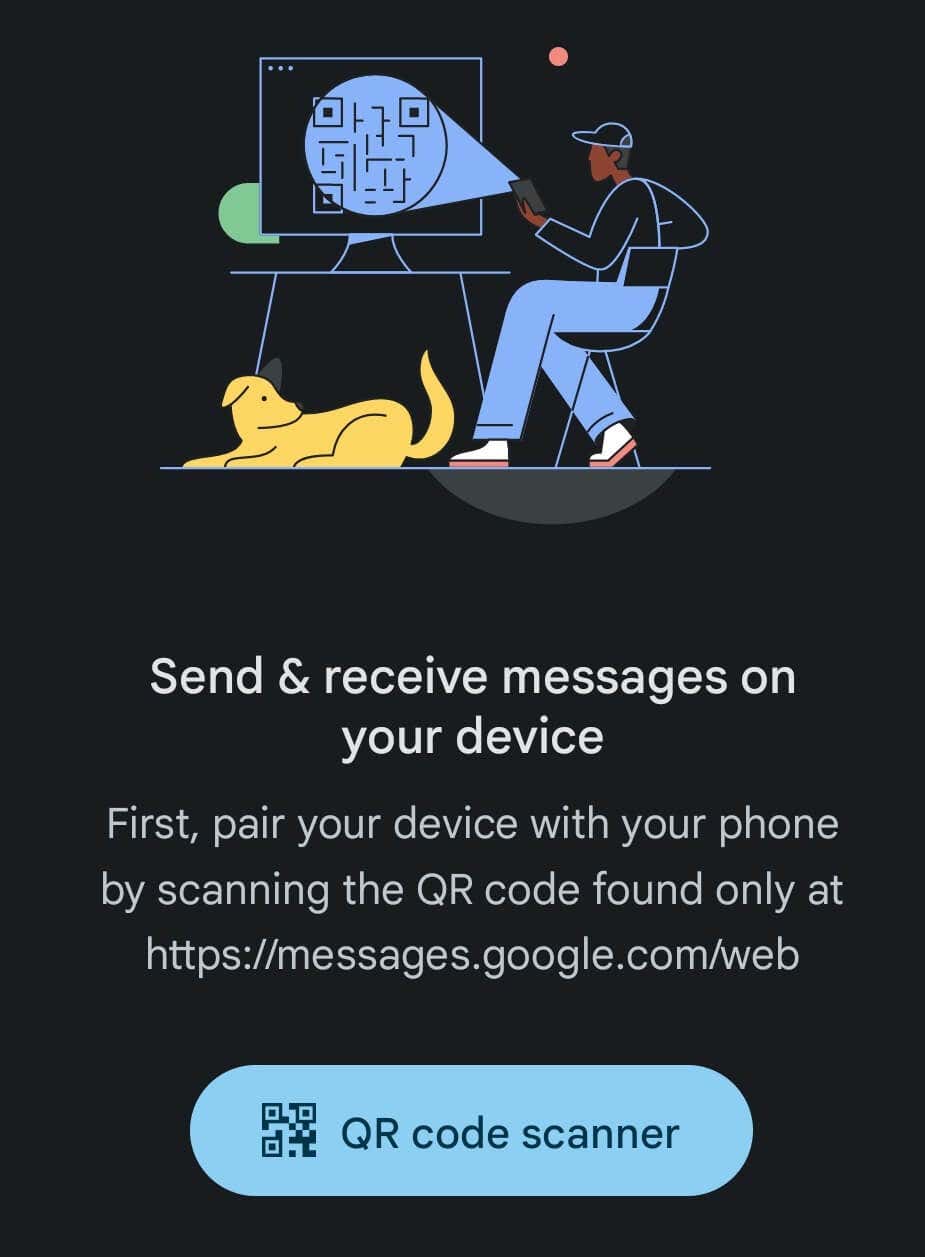
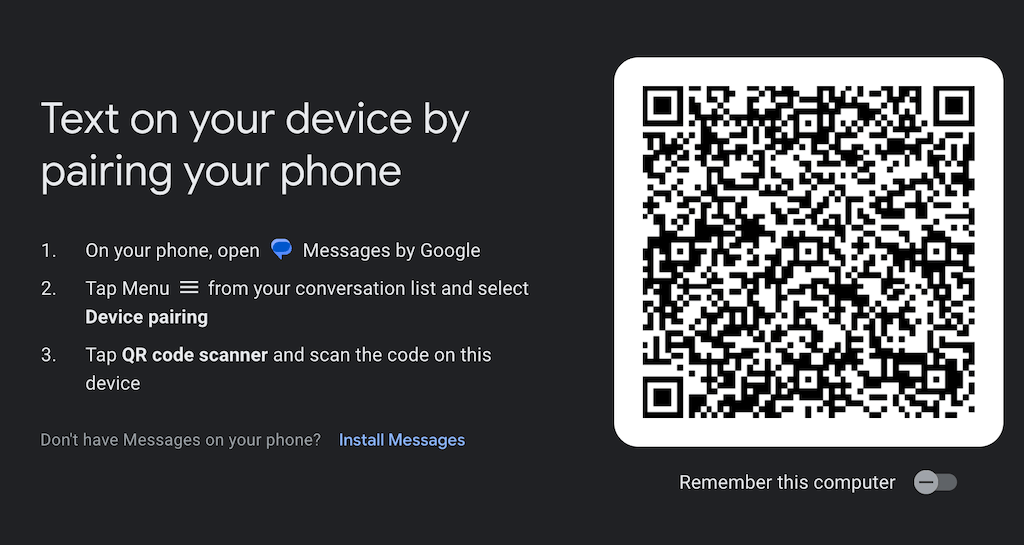
همین، دستگاههای شما جفت شدهاند و میتوانید از Google Messages برای وب در رایانه خود استفاده کنید. اگر میخواهید دفعه بعد همان دو دستگاه به طور خودکار جفت شوند، گزینه این رایانه را به خاطر بسپاررا در مرورگر خود روشن کنید.
می توانید بدون نگرانی در مورد از دست دادن هیچ پیامی، به استفاده از برگه های دیگر در مرورگر وب خود ادامه دهید. هنگامی که متن های خوانده نشده در برنامه دارید، نماد پیام ها در برگه مرورگر شما یک اعلان قرمز و تعداد پیام های خوانده نشده را در کنار آن نشان می دهد.
اگر ترجیح میدهید از برنامههای خود در حالت تاریک استفاده کنید، میتوانید پیامهای Google را برای وب تیرهتر نشان دهید و کنتراست را به آن اضافه کنید. برنامه را در مرورگر خود باز کنید، نماد سه نقطه عمودیرا انتخاب کنید تا گزینه های بیشترتنظیمات>انتخاب تم>تاریک..
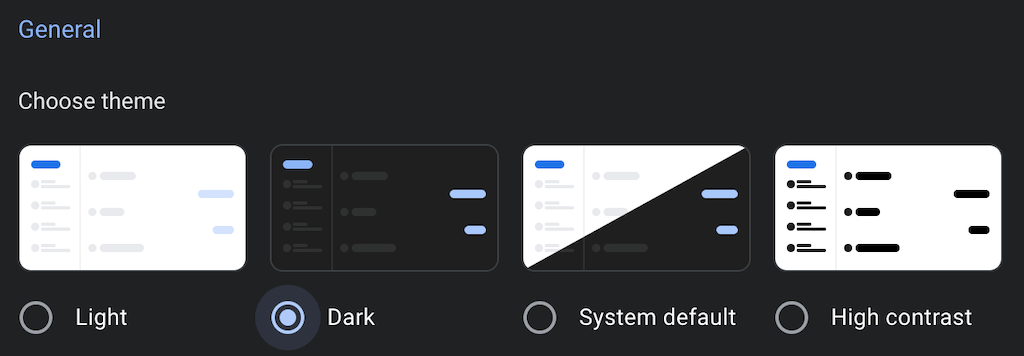
نحوه نصب Google Messages برای وب در رایانه شما
هیچ برنامه مستقل Google Messages برای وب وجود ندارد که بتوانید آن را دانلود و در Windows یا MacOS نصب کنید. با این حال، اگر کاربر Google Chrome هستید، همچنان میتوانید Google Messages برای وب را به عنوان یک برنامه Chrome دانلود و نصب کنید. برای انجام این کار، مراحل زیر را دنبال کنید.
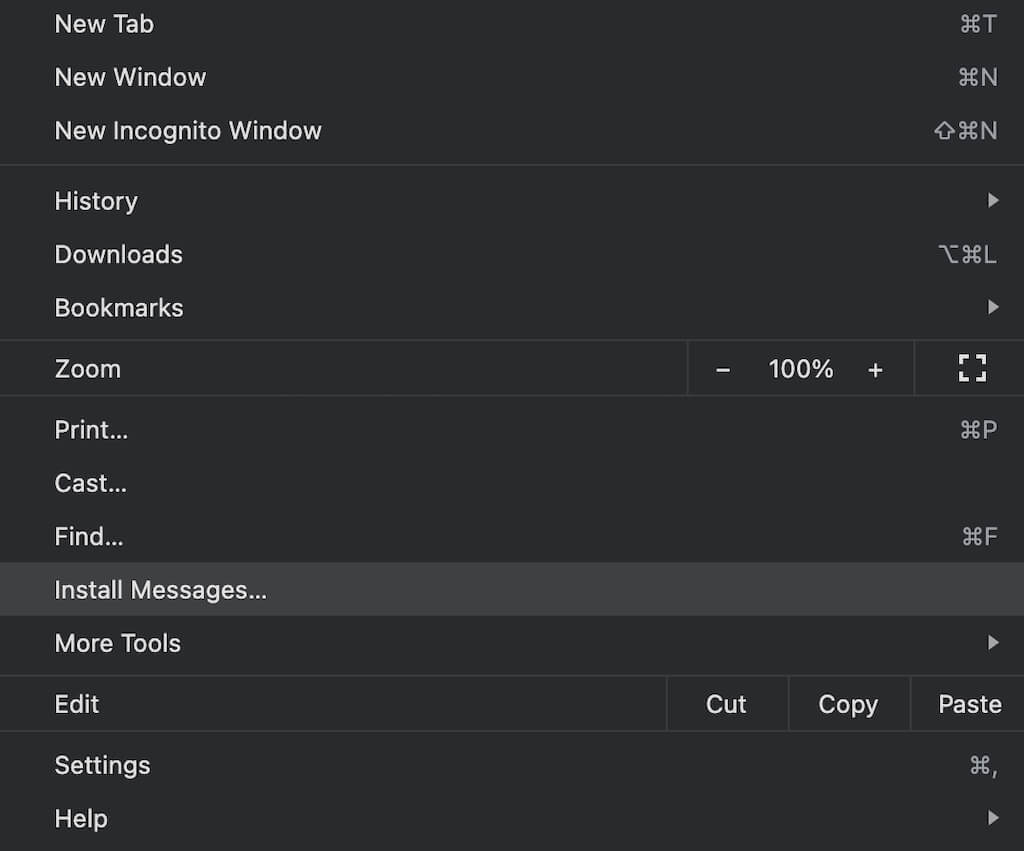
اکنون می توانید از Google Messages برای وب به عنوان یک برنامه مستقل در رایانه خود و نه فقط در داخل مرورگر خود استفاده کنید.
نحوه لغو جفت کردن پیامهای Google برای وب
وقتی استفاده از Google Messages برای وب تمام شد، میتوانید برنامه وب و برنامه تلفن همراه خود را لغو جفت کنید. مخصوصاً اگر از Google Messages برای وب در رایانه کاری خود استفاده می کنید تا دیگر افراد اطلاعات شخصی شما را نبینند، توصیه می شود.
میتوانید برنامههای پیامهای خود را از دستگاه Android خود یا از برنامه پیامهای Google برای وب در رایانه خود لغو جفت کنید.
نحوه لغو جفت کردن پیامها برای وب در اندروید
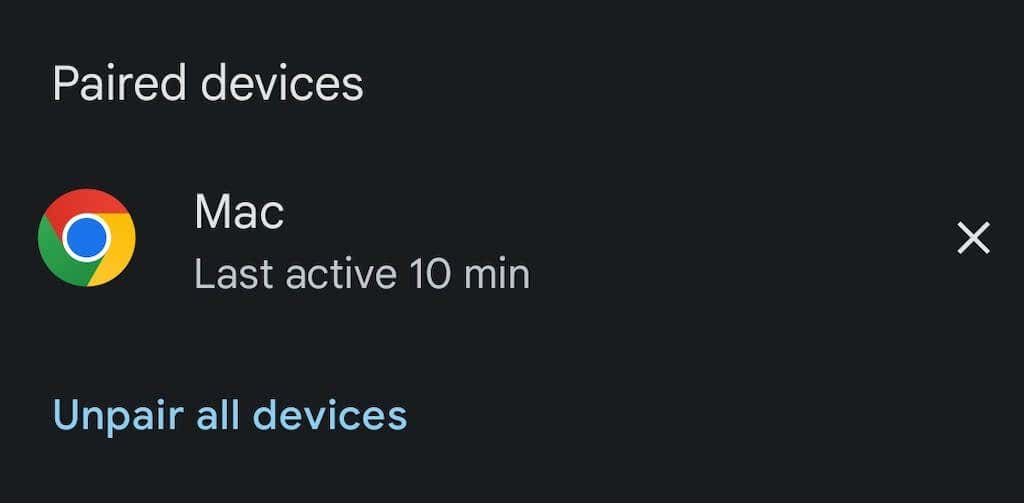
نحوه لغو جفت کردن پیامها برای وب در رایانه
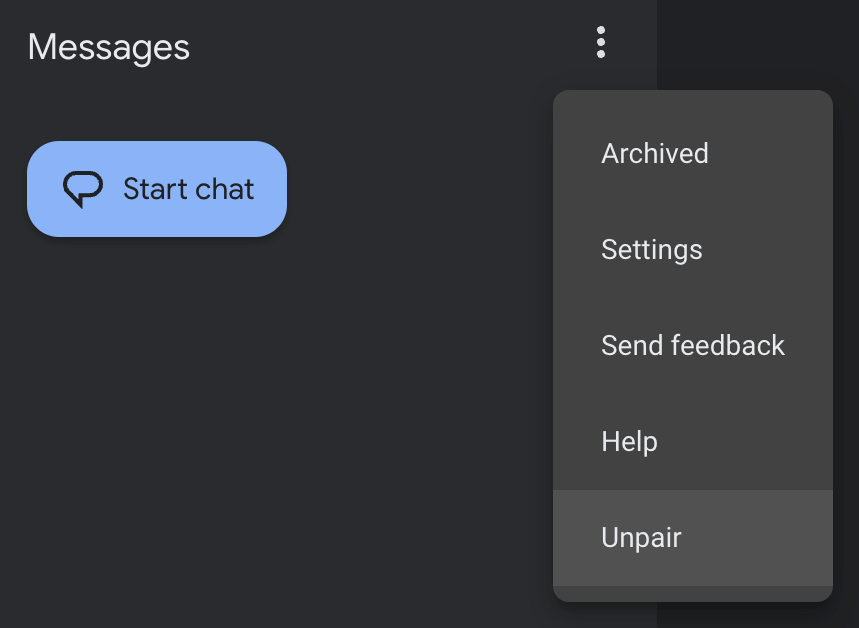
همین، تلفن هوشمند و رایانه شما دیگر به هم مرتبط نیستند.
راههای دیگر ارسال پیامک از رایانه
ارسال پیامک از رایانه می تواند در موقعیت های مختلف بسیار راحت باشد. اگر پیامهای Google را برای وب دوست ندارید یا به دلیل یکی از محدودیتهای برنامه نمیتوانید از آن استفاده کنید، راههای زیادی برای ارسال یک متن از کامپیوتر وجود دارد که میتوانید امتحان کنید..
بسته به دستگاهی که استفاده می کنید، ممکن است بخواهید iMessage (iOS، Mac)، WhatsApp Web (iOS، Android، Mac، Windows) یا حتی برنامه افزودنی ایمیل به پیامک (Google Chrome) را انتخاب کنید. توصیه می کنیم قبل از تصمیم گیری در مورد روشی که متناسب با نیاز شماست، چند روش مختلف را امتحان کنید.
.